WPS表格中的计数功能如何运用以统计学生、毕业生或商品数量?以下是详尽的操作步骤。
1、 首先,双击电脑桌面的WPS表格图标,进行打开,如图所示
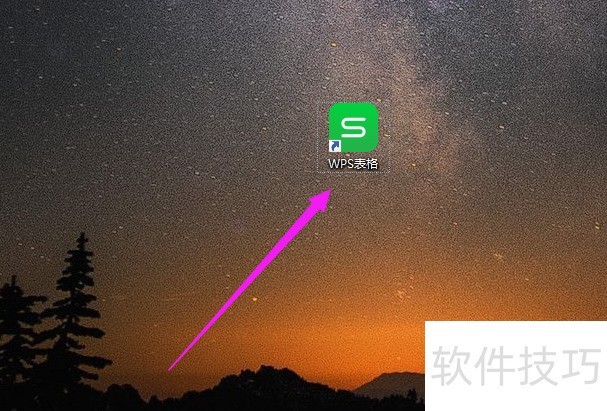
2、 打开以后,点击快速访问工具栏的打开,如图所示
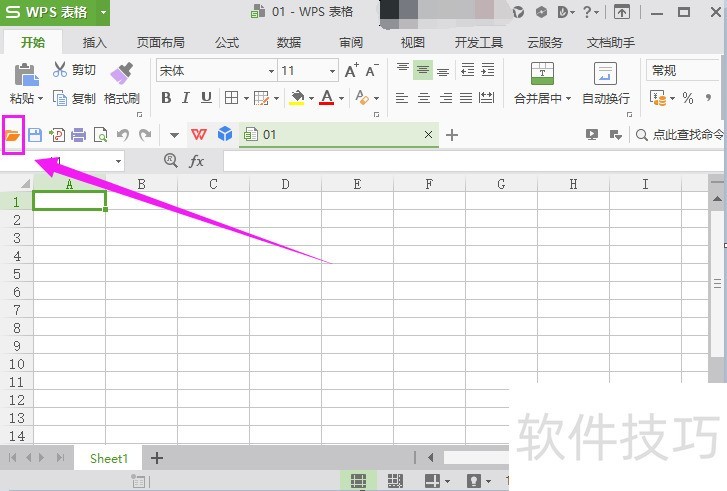
3、 弹出对话框,选择你要进行count函数条件之计数的表格,如图所示
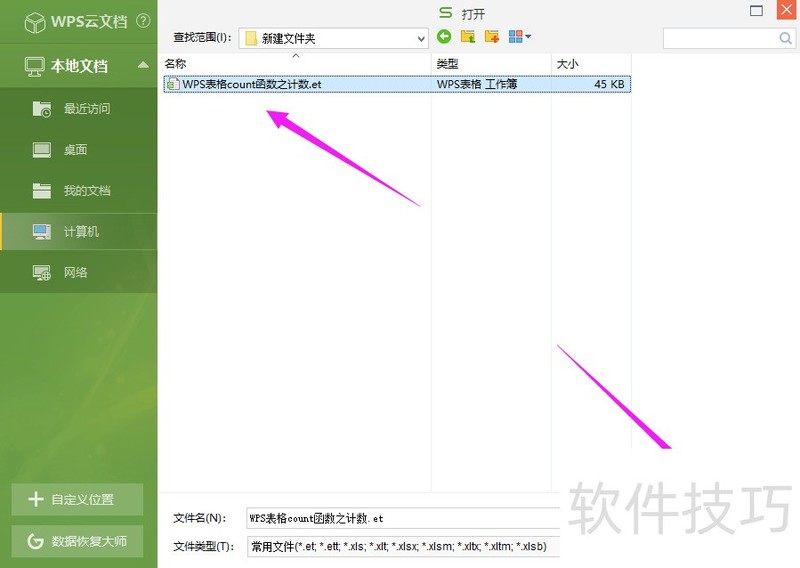
4、 这时,你就可以看到一张需要我们计数学生人数的表了,如图所示END1非空计数,就是对文字进行计数,而其中是没有数字的我们要做的是在单元格输入公式=COUNTA(),括号内输入非空计数的范围,这你需要将光标定位到括号内,然后,用鼠标选择范围,如图所示
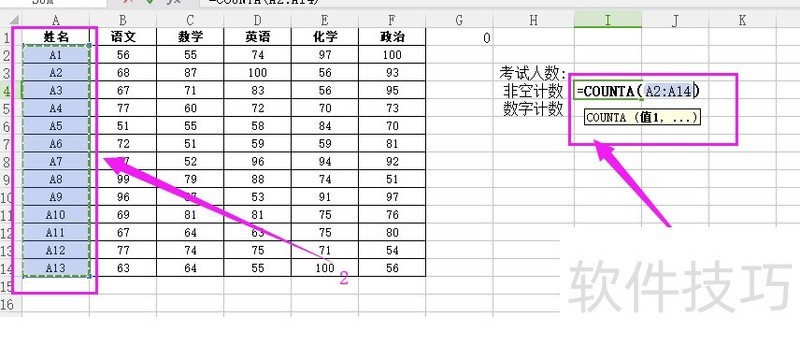
2、 选择完成后,点击快速访问工具栏的对勾,就可以得到结果了,如图所示END1数字计数是对纯数字进行计数,而不是求和同样,我们需要在单元格,输入公式=count(),括号内输入非空计数的范围,这你需要将光标定位到括号内,然后,用鼠标选择范围,如图所示
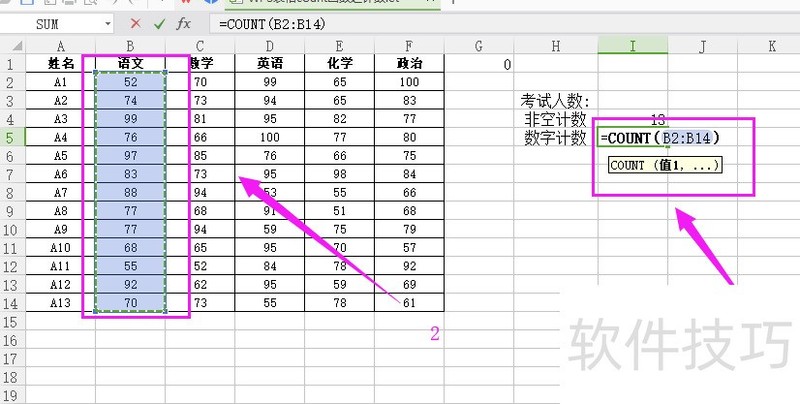
2、 选择完成后,点击快速访问工具栏的对勾,就可以得到结果了,如图所示
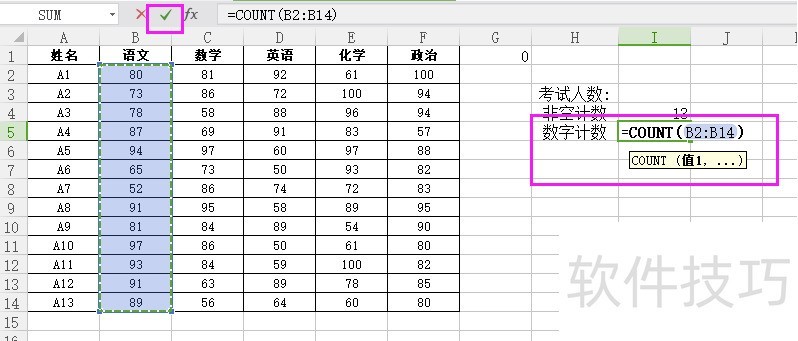
文章标题:WPS表格count函数条件之计数
文章链接://www.hpwebtech.com/jiqiao/207012.html
为给用户提供更多有价值信息,ZOL下载站整理发布,如果有侵权请联系删除,转载请保留出处。
- 上一问:如何用wps日历
- 下一问:office2013电话激活具体步骤
相关软件推荐
其他类似技巧
- 2024-08-21 14:30:01WPS表格count函数条件之计数
- 2024-08-21 14:27:01如何用wps日历
- 2024-08-21 14:25:01WPS2019中Word如何设置背景色?
- 2024-08-21 14:24:01WPS怎么快速设置下拉列表
- 2024-08-21 14:23:02wps中如何吸取颜色
- 2024-08-21 14:21:02WPS2019版表格中窗口如何进行并排比较操作?
- 2024-08-21 14:20:02wps文档作者的设置方法
- 2024-08-21 14:18:02如何快速插入一个横向的WPS空白文档
- 2024-08-21 14:15:01wps批量改字体大小
- 2024-08-21 14:14:02WPS怎样查看功能设置
金山WPS Office软件简介
WPS大大增强用户易用性,供用户根据特定的需求选择使用,并给第三方的插件开发提供便利。ZOL提供wps官方下载免费完整版。软件特性:办公, 由此开始新增首页, 方便您找到常用的办公软件和服务。需要到”WPS云文档”找文件? 不用打开资源管理器, 直接在 WPS 首页里打开就行。当然也少不了最近使用的各类文档和各种工作状... 详细介绍»









